
跳轉到另一界面,如圖所示,在右邊的“瀏覽器”項中,找到①音樂所在目錄,把自己要刻錄的②音樂一首一首拖到音樂區域后會自動排序,或全選音樂再拖動也一樣的。選中左邊的某一音樂,再點擊"編輯④"刻錄cd時如何將歌曲名稱等信息也刻錄進去?,可進入編輯界面進行音樂的編輯。
如圖所示,指定音樂編輯窗口,還能帶有耳機聽聽音樂!呵呵!不知道哪些按鍵是什么功能鍵的話,可以將鼠標放到相應按鍵上,就會出現說明文字了。關閉這一窗口返回主界面,我們也可以換一個編輯地方。
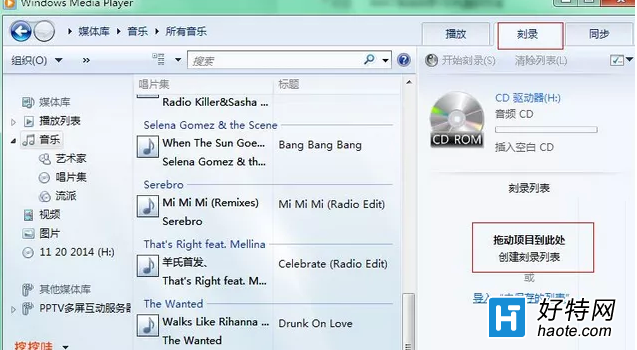
如圖所示,在"音樂1"項中,選中某一音樂并右擊一下,出現下拉菜單中再選擇“屬性”,彈出“音頻軌道屬性”的窗口,窗口有分選項有:“軌道屬性”、“索引、限制、分割”、“過濾器”。“軌道屬性”,如標題、演唱者以及與下首音樂之間的時間間隔(也就是暫停)都可以自動修改。

切換到“索引、限制、分割”一項的界面,可以對所選定的音樂進行編輯,如從什么時候開始什么時候結束,放大、縮小、全屏幕、索引等等。

切換到“過濾器”一項界面,可以對所選定的音樂加入一些音頻特效。如消除嚓嚓聲、減低嘶澌聲、淡入、淡出、擴大立體聲、卡拉OK、回音、均衡器等。設置好后,點擊“確定”返回。
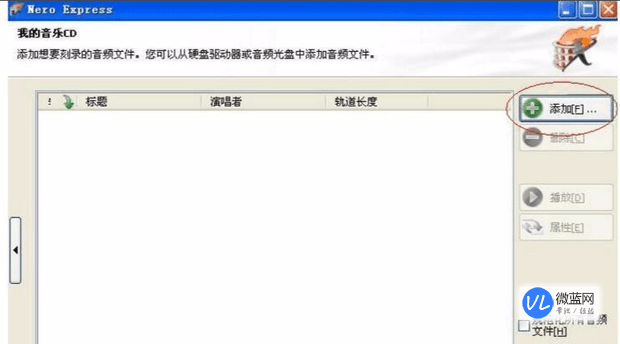
進行刻錄設置了。選擇刻錄機所在位置,再點擊“刻錄”按鍵,彈出“刻錄編譯”窗口的“刻錄”項,如圖所示,設置相關,如操作寫入、寫入速度、寫入方式、刻錄份數、等,其中寫入速度建議不要太快了,有時間慢慢來,保證刻錄cd光盤質量。

OK,放入刻錄CD盤,然后點擊“刻錄”,接下來的工作就交給軟件了。軟件會跳轉到“寫入光盤”的界面刻錄cd時如何將歌曲名稱等信息也刻錄進去?,同時自動進行相關的刻錄程序。如圖所示,正在刻錄中,請稍等片刻。
哈哈,刻錄完畢!彈出"Nero ROM"提示界面,顯示相關信息。點擊“確定”就好了。當然你也可以“再次刻錄”,或“保存日志...”、“打印日志...”。
刻錄軟件就是這樣刻錄mp3/ape音樂的,你學會怎么刻錄cd光盤了嗎?現在使用DVD刻錄比較多,因為DVD從技術、容量等方面都優于CD。大家不防也學學如何刻錄DVD光盤吧。